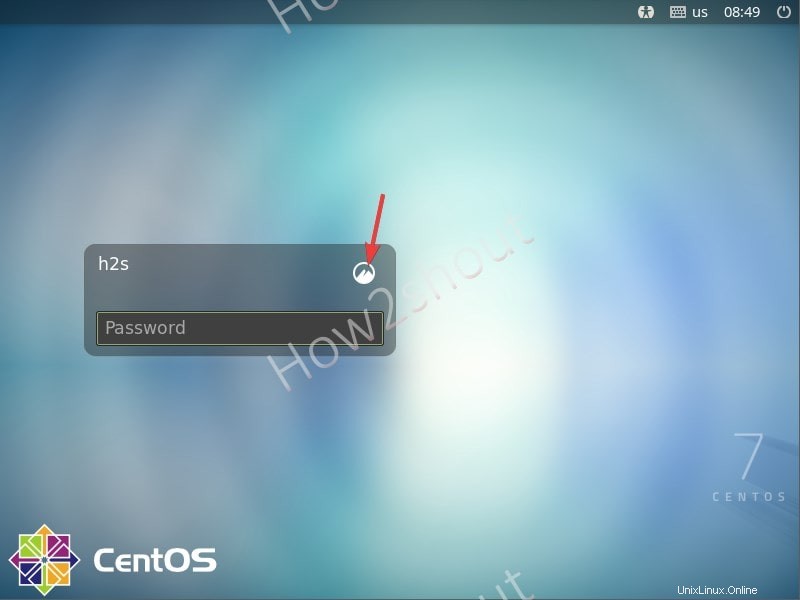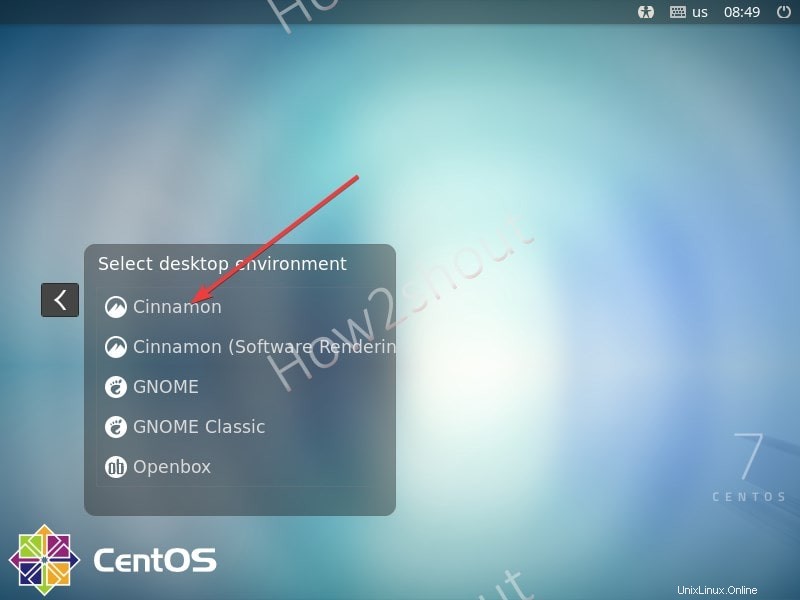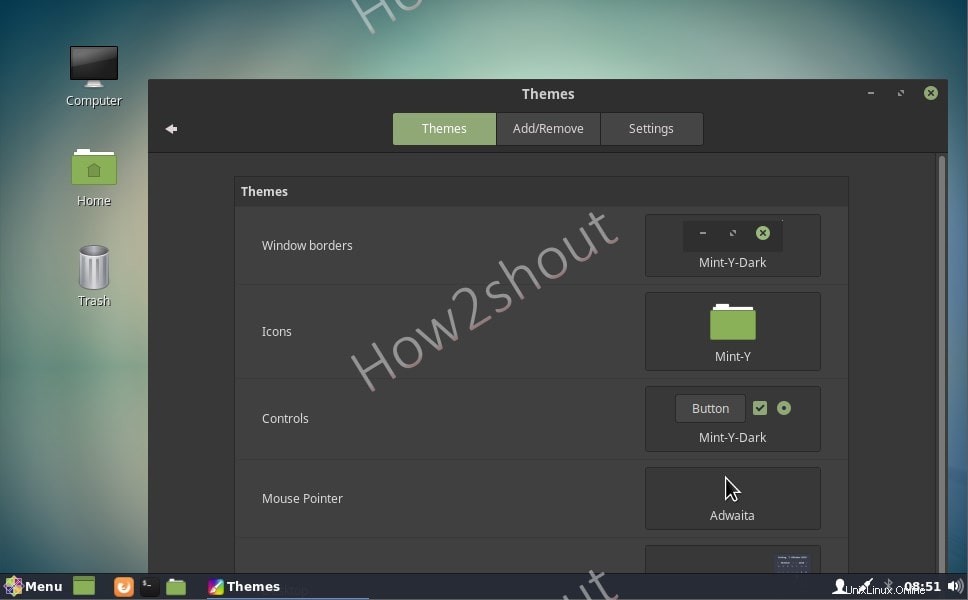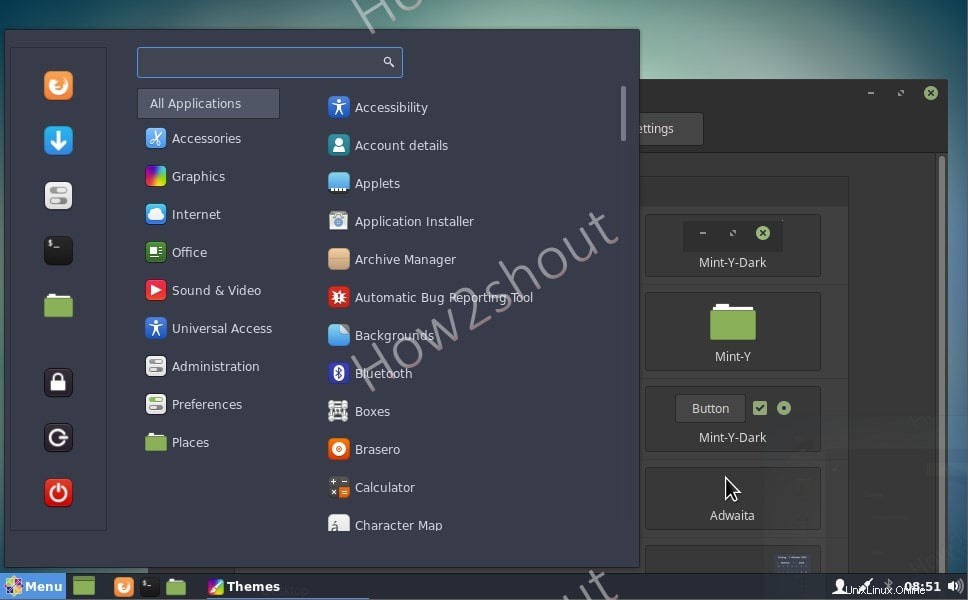Právě jste nainstalovali CentOS 7 Minimal Server? A chcete GUI – grafické uživatelské rozhraní, pak začněte s Cinnamon, středně těžkým desktopovým prostředím Linuxu.
Pokud jste nainstalovali plný CentOS 7, pak již máte plochu GNOME jako GUI, ale na příkazovém řádku poběží minimální ISO. Proto pro ty, kteří by chtěli mít nad ním Cinnamon GUI, jsou zde kroky, které je třeba dodržovat. Dokonce i ti, kteří používají GNOME nebo jakoukoli jinou plochu, mohou také postupovat podle kroků v tomto tutoriálu a nastavit Cinnamon.
Nainstalujte CentOS 7 Minimal server
Předpokládám, že jste již nastavili server CentOS 7 Linux s minimálními balíčky a rozhraním příkazového řádku, takže přejděte k dalším krokům. Jinak si projděte náš podrobný návod na stažení a instalaci minimálního ISO CentOS 7.
Spusťte aktualizaci systému
Vydáním příkazu aktualizace systému dosáhnete nejnovějšího stavu nainstalovaných balíčků a umožníte úložištím také aktualizovat jejich mezipaměť.
sudo yum update
Nainstalujte úložiště EPEL
Nejlepší způsob, jak nainstalovat balíčky Cinnamon, je pomocí úložiště EPEL, přidat stačí spustit tento příkaz:
sudo yum install epel-release
Instalovat server s GUI
Pokud již máte Gnome nebo jiné GUI, nemusíte tento krok provádět. Je pro systém s minimálním rozhraním bez předchozí instalace Display serveru. Nejprve tedy nainstalujeme „server s GUI ” prostředí, které nainstaluje Gnome a další požadované závislosti.
sudo yum groupinstall "server with GUI"
Nastavte Cinnamon na CentOS 7 Linux
Nakonec také nainstalujeme plochu Cinnamon z dostupného prostředí pomocí groupinstall příkaz:
sudo yum groupinstall "cinnamon desktop"
Nastavte grafické uživatelské rozhraní jako výchozí
sudo systemctl set-default graphical.target
Restartovat
Na přihlašovací obrazovce můžete přepínat mezi plochou Gnome nebo Cinnamon. Za tímto účelem klikněte na ikonu v oblasti pro zadání hesla a vyberte plochu, kterou byste chtěli mít.